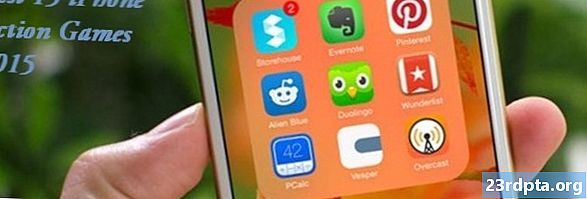Tartalom
- Mi a Snapchat?
- Snapchat terminológia
- Töltse le a Snapchat alkalmazást
- Regisztráljon vagy jelentkezzen be
- Navigálás a Snapchat alkalmazásban
- Pillanatfelvétel és küldés
- Objektív
- matricák
- Szöveg
- Rajz
- Vágás
- URL
- Időkorlátok
- Cserélje ki a szűrőket
- Pillanatképek mentése az emlékekkel
- Pillanatkép megtekintése
- Story közzététele
- Történetek megtekintése
- A történetek memóriaként történő mentése
- Csevegés
- Felfedez

A Snapchat az egyik legcsúcsosabb üzenetküldő szolgáltatás, ám ez zavaró lehet. Tudom, hogy először nehéz volt megérteni. Ebben a bejegyzésben mindent megtanítunk neked, amit tudni kell a Snapchat-ról. Nem csupán szemtelen szexelés van benne (bár ez kulcsfontosságú része), tehát kezdjük el.
Mi a Snapchat?
Elsőként a Snapchat egy üzenetküldő szolgáltatás. Tudjuk, hogy rengeteg csevegőalkalmazása van, de ez egy kicsit különlegessé teszi, hogy valójában nem marad körül.
A felhasználók fotókat és videókat küldhetnek el a barátoknak, amelyek megsemmisülnek, miután megnézte őket. Miután elmentek, ezeket soha többé nem szabad megnézni. Hacsak nem készít képernyőképet, azaz - a barátja értesítést kap, ha igen.

A közösségi hálózat és az üzenetküldő alkalmazás az egyik legnépszerűbb környéken, 287 millió aktív felhasználóval havonta (Statista szerint). Ez sehol nem áll a Facebook 2,332 milliárd havi aktív felhasználójával, de a fiatalabb generációk imádják a Snapchat-ot.
Statista szerint az Egyesült Államokban a tinédzserek 46 százaléka inkább a Snapchat-ot használja fő társadalmi hálózatként, amikor egy 2018 őszén végzett felmérés során megkérdezték, szemben az amerikai tinédzserek 32 százalékával, akik az Instagram-ot kedvelik, és mindössze 6 százalékuk, akik a Facebook-ot részesítik előnyben. és a Twitter.
Snapchat terminológia
Minden alkalmazásnak megvan a maga nyelve, és a Snapchat sem kivétel. Végezzük el azokat a főbb Snapchat-feltételeket, amelyeket meg kell tanulnia ennek az alkalmazásnak a hatékony használatához, és tudnia kell, miről beszélnek barátaid.
- Snap: A Snap egy kép vagy videó, amelyet a Snapchat segítségével küld el. Több felhasználónak elküldhető, és megtekintés után törlődik.
- történetek: Miközben átmenetileg is vannak, a történetek hosszabb ideig tartanak, mint a szokásos pillanatfelvételek és csevegések. A történetek annyiszor tekinthetők meg, amennyit a felhasználók kívánnak, de csak 24 órán keresztül. A történeteket megosztják barátaiddal is.
- Csevegés: A Snapchat beszélgetéseket használ magánbeszélgetésekhez. Ez egy alapvető azonnali üzenetküldő szolgáltatás, de a megtekintés után is eltűnnek.
- Memories: Az emlékek lehetővé teszik a felhasználók számára, hogy pillanatfelvételeket mentsenek a későbbi felhasználás céljából. Csak így lehet megőrizni a tartalmat törlés nélkül.
- Szűrők: A Snapchat szűrők lehetővé teszik a kép hangulatának megváltoztatását. Ezek megváltoztathatják az árnyalatot, a telítettséget, az árnyékokat és még sok más.
- Objektív: Az objektív animált speciális effektusok, amelyeket felvehet a felvételekbe.
- Snapcode: A Snapcodes QR-stílusú kódok, amelyekkel egyszerűen felveheti a barátokat.
- Bitmoji: A Bitmoji a Snapchat egy avatár verziója. Ez az ikon egy animált karaktert mutat, amelyet testreszabhat úgy, hogy te néz ki.
- Pillanatnyi térkép: A Snap Map az alkalmazás egy része, amely megmutatja a helyét, valamint a barátait.
Töltse le a Snapchat alkalmazást
Először le kell töltenie! Miután letöltötte az alkalmazást, regisztrálhat (vagy bejelentkezhet), és felvehet barátait a névjegyzékébe, amely már a Snapchat-en található.
Regisztráljon vagy jelentkezzen be

Ha már van fiókja, egyszerűen írja be felhasználónevét és jelszavát. Azoknak, akik ezt a posztot nézik, lehet, hogy nincs. Ebben az esetben kövesse az alábbi utasításokat, és szerezzen magának Snapchat-fiókot.
- Nyissa meg a Snapchat alkalmazást.
- Nyomja meg a „Regisztráció” gombot.
- A kért engedélyek engedélyezése.
- Írja be kereszt- és utónevét.
- Írja be a születésnapját.
- Keresse meg a még nem használt felhasználónevet.
- Hozzon létre egy jelszót.
- Írja be az e-mail címét.
- Írja be a telefonszámát. Várja meg, amíg az ellenőrző szám szövegként megjelenik. Adja meg az ellenőrző számot.
- Ön készen áll!
Navigálás a Snapchat alkalmazásban
Miután beállította, az alkalmazás egyenesen a szórakozásba vezet. A Snapchat hozzáfér a kamerahoz, és a nézet élő adatait jeleníti meg kezdőképernyőként.
A jobb felső sarokban található gombok lehetővé teszik a vaku bekapcsolását, a szelfi kamera elrejtését vagy a barátok hozzáadását a pillanatfelvételekhez. Kibonthatja ezeket a beállításokat az időzítő és a rácsbeállítások megjelenítéséhez.
A bal felső sarokban van egy ikon a Bitmoji-vel. Ez a főmenü, úgymond. Itt található a beállítások, a kapcsolattartási adatok, a történetek, a hangulatjel-beállítások és még sok más.
Az exponáló gomb jobb oldalán és bal oldalán van néhány ikon. Ezekkel eljuthat az Ön oldalához és a Felfedezés szakaszhoz.
Húzza lefelé a kezdőképernyőn a Snap Map eléréséhez. Az objektívek a záridőtől jobbra vannak, míg a redőny alatti ikon az emlékeket jeleníti meg.
Pillanatfelvétel és küldés
Készíthet képet úgy, hogy megérinti a kezdőképernyőn az exponáló gombot. Ha ezt a gombot lenyomva tartja, videoklip készül. A tényleges fénykép vagy videó készítése csak a móka fele; rengeteg szerkesztőképességgel rendelkezik, hogy egy közönséges kép szórakoztató és dinamikus legyen.
Objektív
Koppintson a redőny melletti mosolygó arcra, hogy hozzáférjen a Snapchat lencséihez. Ezek lehetővé teszik, hogy animált szűrőkkel hozzáadjon egy kis fáklyát a képeihez vagy a videóidahoz. Ezek közül sok elemzi az arcát, és megváltoztathatja a megjelenését. Kiskutyákká alakulhat, szakállat bökhet, szarvot kaphat és így tovább. Néhányuk interaktív és reagál bizonyos tevékenységekre, például a szája kinyitására. Mások egynél több embert támogatnak a keretben.
matricák
A matrica funkció elérhető a szerkesztési oldalon. Úgy néz ki, mint egy öntapadó jegyzet. Ezt a gombot megnyomva nyithat egy egész matricával kitöltött oldalt, egyszerűen érintse meg a kívánt oldalt.
A mozgatáshoz húzza egyszerűen az ujjával. Ha véletlenül egy videóval dolgozik, bármihez ragaszthatja, még akkor is, ha a téma mozog. Egyszerűen érintse meg és tartsa lenyomva a matricát, húzza azt a videofelvétel objektumába, amelyhez ragaszkodni szeretne. Tegyük fel, hogy az a szemem. Miután megtalálta, akkor elengedheti a matricát, és követi azt, amire föltette. Ebben az esetben a szemem.
Szöveg
Szöveg hozzáadása ugyanolyan egyszerű. Csak érintse meg a „T” gombot, és bármit megírhat az árnyékolt területre. Ha kész, akkor szabaduljon meg a billentyűzetről, és húzza a szöveges területet körül akarata szerint.
Rajz
A ceruza gomb a szerkesztési oldalon lehetővé teszi a képek vagy klipek rajzolását. Számos színválasztékot kap. A szín kiválasztása után egyszerűen rajzoljon bármit az ujjával. A frissítési gomb lehetővé teszi a rajzolás újraindítását.
Vágás
Az olló ikon segítségével kivághatja a tartalmakat és átfedheti azokat a Snap-ban. Válassza ki az olló ikont, vázolja fel a vágni kívánt területet, és húzza körül, hogy a kívánt területre helyezze.
URL
A gemkapocs ikon lehetővé teszi, hogy URL-t csatoljon a Snap-hoz. Egyszerűen érintse meg a gemkapcsot, keressen vagy illessen be egy URL-t, és csatoljon.
Időkorlátok
Beállíthat egy időkorlátot a pattanásokra. Egyszerűen érintse meg az időzítő ikont, és válassza ki a kívánt lehetőséget.
Cserélje ki a szűrőket
Miután elkészített egy képet, egyszerűen húzza balra vagy jobbra a szerkesztési oldalon. Ez hozzáad egy szűrőt a fotóhoz vagy a videóhoz.
Pillanatképek mentése az emlékekkel
Régebben volt, hogy ha egy pillanatfelvételt készített, akkor gyorsan eltűnik. Most elmentheti a készített pillanatképeket a Memories funkcióval. Csak annyit kell tennie, hogy megérinti a képernyő bal alsó részén található „Mentés” ikont, miután befejezte a Snap szerkesztését.
A Memories funkció eléréséhez és a mentett snaps megtekintéséhez nyomja meg a kezdőképernyőn az exponáló gomb alatt található ikont.
- Videók feltöltése a Snapchat-ba
Pillanatkép megtekintése
A pillanatfelvétel megtekintéséhez egyszerűen kövesse az alábbi lépéseket.
- Nyissa meg a Snapchat alkalmazást.
- A kezdőképernyőn csúsztassa balról jobbra a Barátok oldalra lépéshez.
- Új Snaps lesz itt, a csevegéssel együtt.
- Az új pattanások piros vagy lila színűek is lehetnek. A Piros Snapoknak nincs hangja, míg a lila hangoknak nincs hangja.
- Érintse meg a Pillanatot a megnyitásához és megtekintéséhez.
- Kattintson duplán a Snap-ra, hogy még egyszer megnézhesse (utolsó esély!).
- A pillanat eltűnt! Hacsak nem készített képernyőképet, azaz. Ne felejtse el, hogy a barátját értesítjük, ha egy pillanatképet készít a Snapról.

Story közzététele
Mint fentebb említettük, a történetek nagyjából olyan pillanatképek, amelyek 24 órán keresztül elérhetők. Ez azt jelenti, hogy egy történet közzététele nagyon hasonlít a pillanat küldésére. Itt van, hogyan kell csinálni.
- Nyissa meg a Snapchat alkalmazást.
- Készítsen képet vagy videót.
- Szerkessze a tartalmat.
- A „Küldés” gomb megnyomása helyett nyomja meg a „Story” ikont a bal alsó sarokban.
Alternatív megoldásként is megteheti:
- Nyissa meg a Snapchat alkalmazást.
- Koppintson a bal felső sarokban lévő Snapchat avatár ikonra.
- A „Stories” alatt válassza az „Add to my story” elemet.
- Készítsen képet vagy videót.
- Szerkessze a tartalmat.
- Az alján megjelenik a „Saját történetem” szakasz. Koppintson rá további lehetőségek eléréséhez.
- Itt csoportokat hozhat létre, barátokat vehet fel, privátvá teheti a történetet és így tovább.
Történetek megtekintése

Húzza az ujját a kezdőképernyő másik oldalára (jobbról balra), hogy megjelenjen a Felfedezés oldal. Itt megtalálja az összes barátai történetét. Kereshet a nagyító segítségével, vagy görgessen lefelé a „legújabb frissítések” vagy az „összes történet” szakaszban.
A történetek áttekintése egyszerű. Csak érintse meg a történeteket, és azok megjelennek. A különböző történetek átugrása ugyanolyan egyszerű, mint bármikor a képernyőre koppintás. Alternatív megoldásként kihúzhatja a csevegőablakot az aljáról, miközben egy sztori üzenetét nézi, és beszélgetést indíthat. Ezt elcsúsztatással is megteheti. Lefelé húzva bezárja a Story munkamenetet.
A történetek memóriaként történő mentése

- Érintse meg a Profil gombot, amelyet a Profil képernyő bal felső sarkában talál.
- Érintse meg a menü ikont (a három vízszintes pontot) a történet jobb oldalán
- Érintse meg a Stories Settings szakaszt.
- Érintse meg a Mentés ikont a történet memóriába mentéséhez.
Lehetőség van arra is, hogy egy-egy pillanatot egy történetből az emlékekbe mentsen:
- Érintse meg a Profil gombot.
- Érintse meg a Story nevét.
- Érintse meg a menteni kívánt egyedi pillanatot.
- Érintse meg a Mentés ikont a Snap to Memories-be történő mentéséhez.
Csevegés
A privát üzenetek küldése a Snapchat-en egyszerű. A kezdőképernyőn (kamera rész) egyszerűen húzza balról jobbra, és elkerül a postafiókjába.
Alternatív megoldásként megérinti a Barátok gombot is, amely a bal alsó sarokban található. Itt élnek a barátaid. Használhatja a keresési funkciót egy adott barát vagy. Van egy gomb a beszélgetés megkezdéséhez az oldal jobb felső sarkában.
Kétféle módon lehet kölcsönhatásba lépni az üzenetküldési szálakkal. A legalapvetőbb az, ha megérinti és tartja a beszélgetést. Néhány opciót kap Önnek: az egyik a csevegés megtekintéséhez, a másik a kép vagy videó elküldéséhez, és a fogaskerék ikon néhány opcióval (köztük a felhasználói blokkolás képessége).
Ellenkező esetben csak érintsen meg egy szálat, és húzza balról jobbra a csevegés eléréséhez. Ez a csevegés tartalmazza az összes tartalmat, amelyet barátja küldött neked. Ne feledje, hogy itt minden ideiglenes. A megjelenés után eltűnnek. Küldhet képeket, hangulatjeleket, valamint video- és hanghívásokat indíthat.
- Hogyan menthetők el a Snapchat videók az Androidon
Megjegyzés: Úgy döntöttünk, hogy itt nem koncentrálunk túl sokat a hang- és videohívásokra. Ez egyszerűen nem olyan szolgáltatás, amelyet sokan a Snapchat-nak használnak, de ott van, csak arra az esetre, ha szeretné.
Felfedez
Azok, akik kissé kalandosak, áttekinthetik a Felfedezés részt, amely tartalmazza a webhelyek és más felhasználók Snapcharta fiókokat. Az olyan oldalak, mint az MTV, a Vice, a BuzzFeed és más tartalom készítők Snapcha-hozzászólásokat készítenek. Ahelyett, hogy egy pillanat alatt megnézheted őket, cikkekkel léphetsz felfelé.

Ideje harapni! Reméljük, hogy élvezte a Snapchat használatának útmutatóját. Találja meg a megjegyzéseket, és tudassa velünk, ha van-e egyéb tippe a többi Snapchat-felhasználó számára. Talán van néhány kérdése. Mindkét esetben szeretnénk hallani rólad.